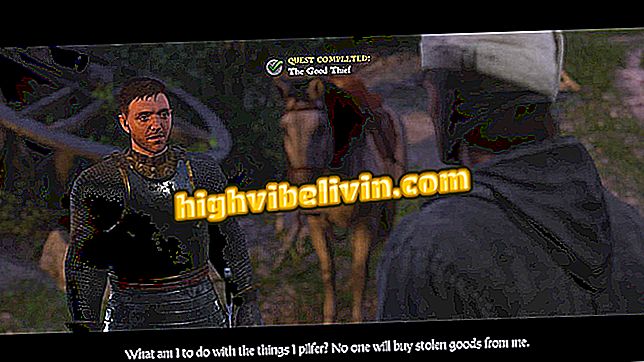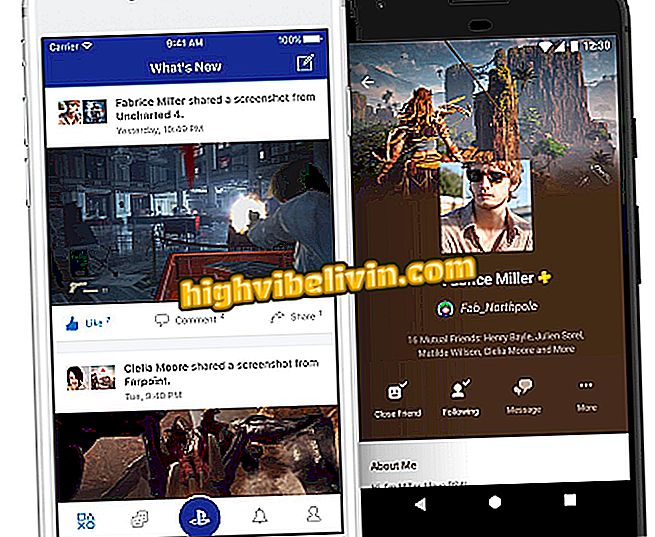Cách định cấu hình bộ định tuyến Intelbras làm điểm truy cập
Bộ định tuyến Intelbras có thể hoạt động ở chế độ điểm truy cập (từ cấu hình mạng). Tính năng này có thể thú vị cho những người cần đưa Internet không dây đến các khu vực nơi tín hiệu chính bị hạn chế. Ví dụ, chức năng này chỉ yêu cầu kết nối với thiết bị cáp trung tâm và có xu hướng cung cấp một mạng ổn định và an toàn hơn so với mạng được mở rộng và bộ lặp Wi-Fi, ví dụ.
Trong hướng dẫn sau, bạn sẽ tìm hiểu cách định cấu hình bộ định tuyến Intelbras để hoạt động tương tự như điểm truy cập. Điều đáng chú ý là từng bước cũng có thể giúp "hồi sinh" bộ định tuyến cũ của thương hiệu có cổng WAN bị hỏng.
Cách bảo vệ bộ định tuyến khỏi Kẻ xâm lược khai thác Bitcoin

Cách định cấu hình bộ định tuyến Intelbras làm điểm truy cập
Bước 1. Bước đầu tiên là truy cập trang cài đặt bộ định tuyến. Đối với điều này, cần phải biết số IP của thiết bị. Thông tin này có thể được tìm thấy trong hướng dẫn hoặc dưới cùng của thiết bị Intelbras, nhưng thường là "10.0.0.1", không có dấu ngoặc kép. Bạn cũng có thể đọc hướng dẫn khác này hoặc xem video dưới đây để tìm ra hướng dẫn chính xác;

Tìm hiểu cách tìm địa chỉ IP của bộ định tuyến
Bước 2. Mở trình duyệt Internet bạn chọn (Google Chrome, Mozilla Firefox hoặc các trình duyệt khác) và nhập vào thanh tìm kiếm địa chỉ IP của bộ định tuyến. Khi bạn nhập Enter, bạn sẽ được nhắc nhập tên người dùng và mật khẩu, sử dụng thông tin xác thực "quản trị viên" mặc định, không có dấu ngoặc kép cho cả hai trường;

Nhập tên người dùng và mật khẩu để truy cập cài đặt bộ định tuyến
Bước 3. Nhấp vào menu bên "Mạng" và sau đó là menu con "LAN";

Truy cập menu cài đặt mạng LAN
Bước 4. Trong trường "Địa chỉ IP", thay đổi số thành cùng phạm vi với bộ định tuyến chính. Ví dụ: nếu IP của thiết bị chính là "10.0.0.1", hãy sử dụng "10.0.0.X" - chữ "X" là bất kỳ số nào lớn hơn "1" và nhỏ hơn "254". Khi thực hiện thay đổi, nhấp vào "Lưu" và đợi bộ định tuyến khởi động lại;

Thay đổi địa chỉ IP của bộ định tuyến thành cùng phạm vi với chính
Bước 5. Chuyển đến menu bên "DHCP", chọn tùy chọn "Tắt" và nhấp vào nút "Lưu";

Vô hiệu hóa chức năng DHCP của bộ định tuyến Intelbras
Bước 6. Cuối cùng, nhấp vào tên được chỉ định trong hình ảnh bên dưới để khởi động lại bộ định tuyến;

Khởi động lại bộ định tuyến Intelbras
Đó! Bộ định tuyến Intelbras đã được cấu hình để hoạt động ở chế độ điểm truy cập. Để tận hưởng tính năng này, bạn chỉ cần kết nối cáp mạng giữa các cổng LAN của bộ định tuyến chính và thiết bị sẽ đóng vai trò là điểm truy cập.
Làm cách nào để cải thiện tín hiệu mạng Wi-Fi? Tìm hiểu trong diễn đàn